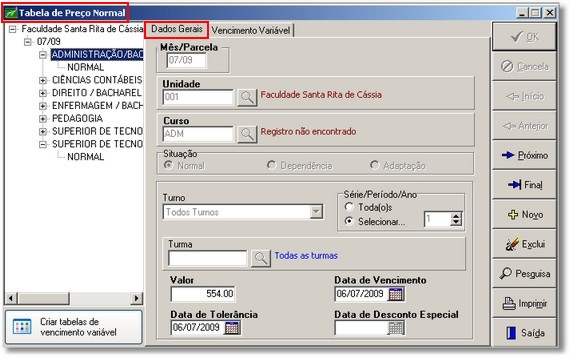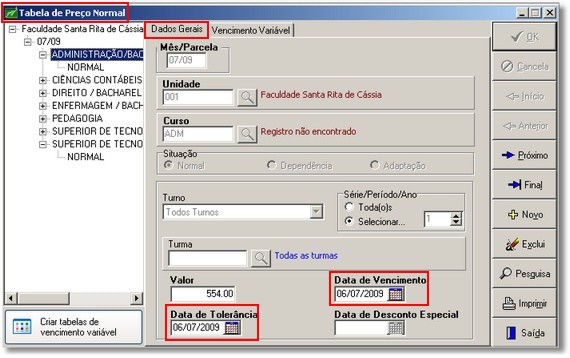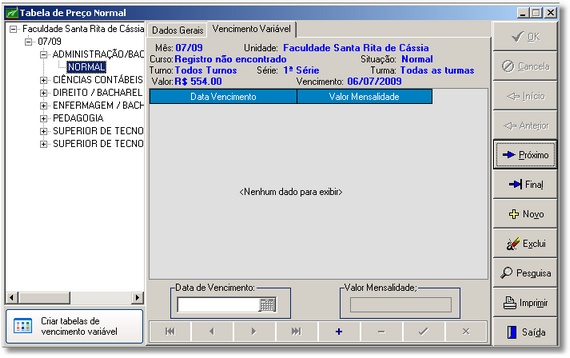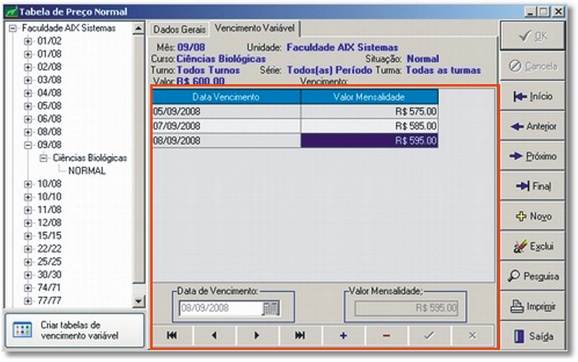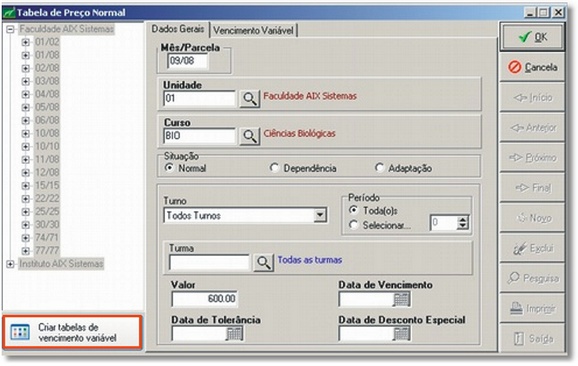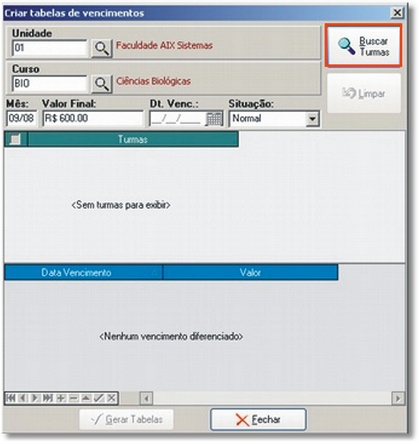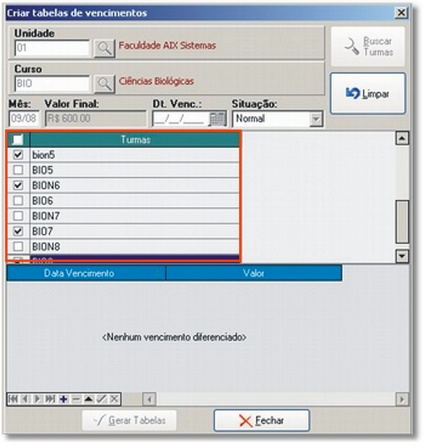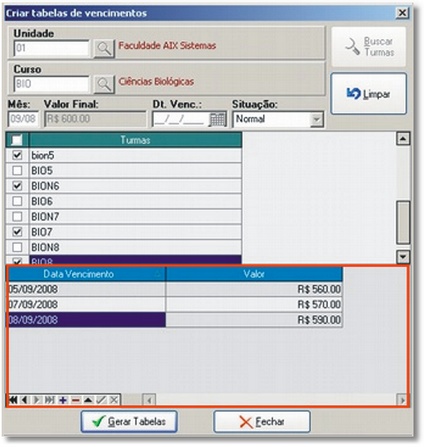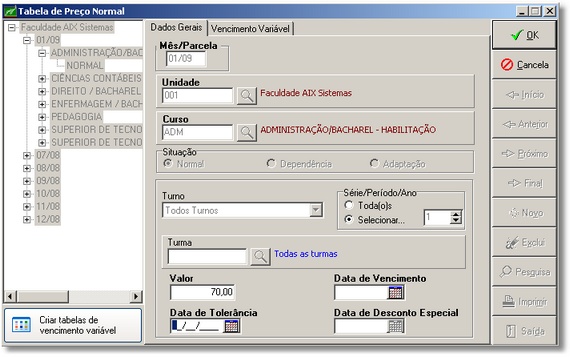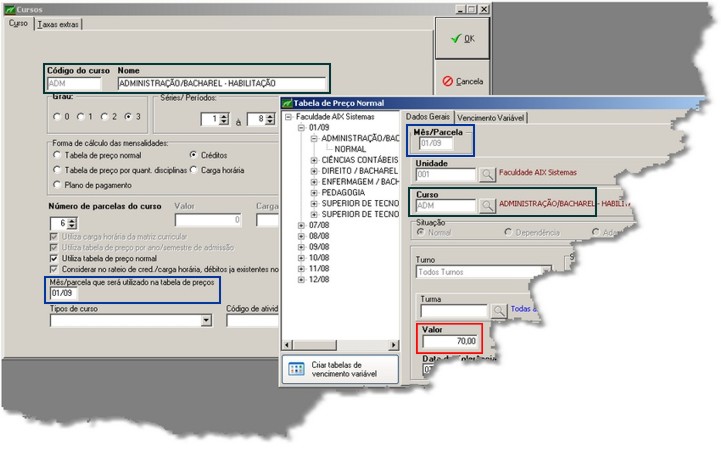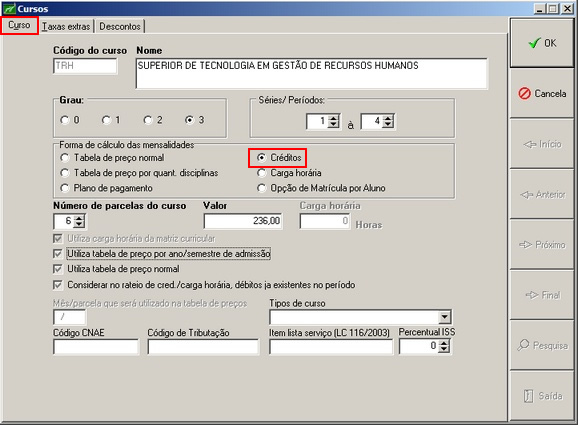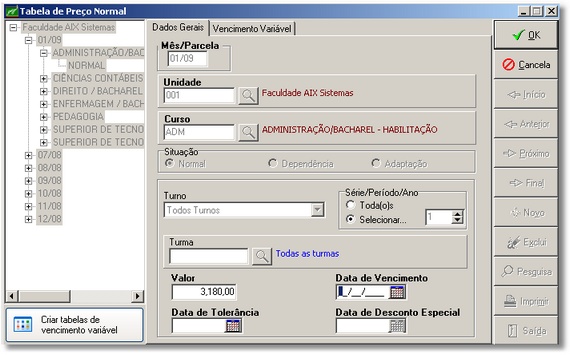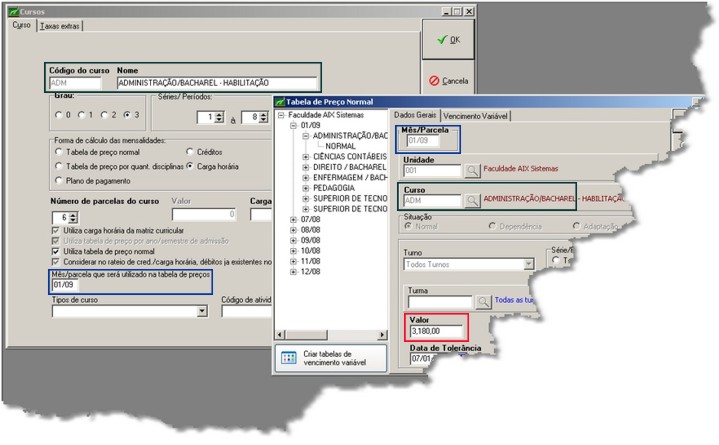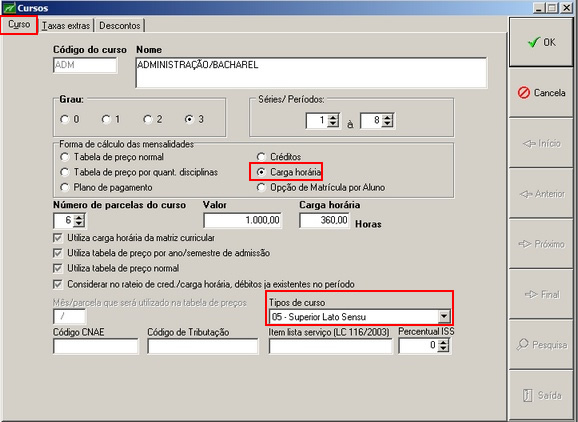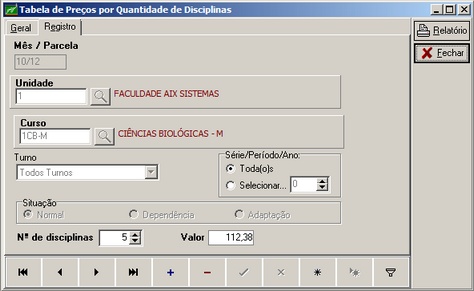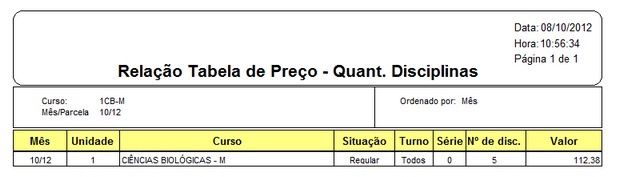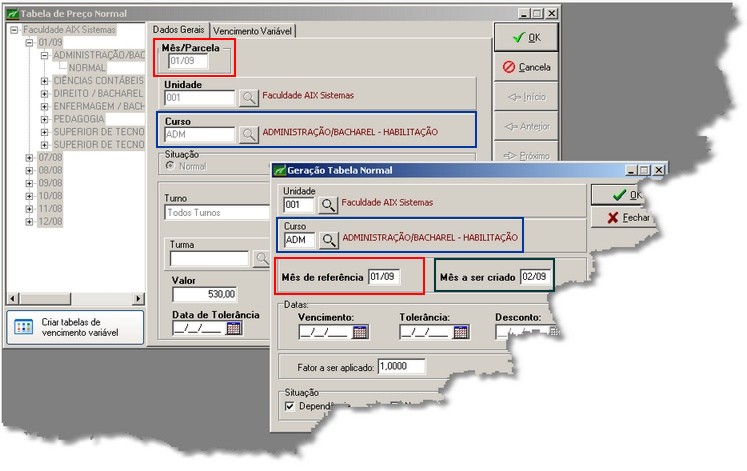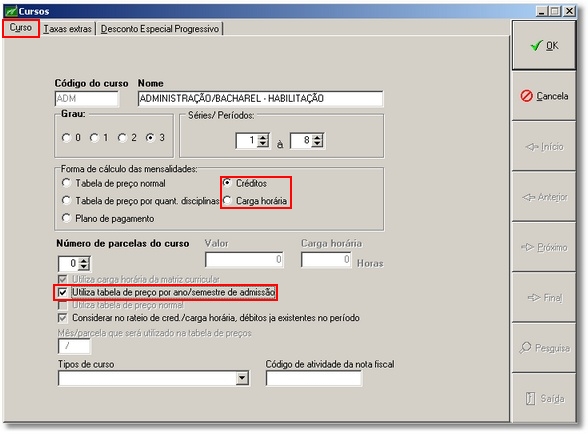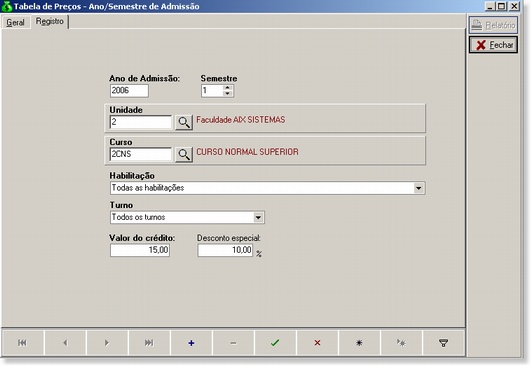Tabela de Preços
Índice
Normal
Nesta tela o usuário deve cadastrar a Tabela de Preços adotada na instituição, se a forma de cálculo das mensalidades escolhida no Cadastro|Cursos forem dos tipos:
O cadastro deve ser feito para cada curso da instituição que utiliza uma das três formas de cálculo das mensalidades descritas acima.
Tabela de Preços Normal
Aba Dados Gerais
- Mês/Parcela: Este campo determina o mês de referência da mensalidade. Pode ser utilizado para especificar o mês e a parcela de uma mensalidade durante o período letivo ou o mês e ano (por exemplo: 08/05 - representa agosto de 2005).
- Tem que existir uma tabela de preços para cada mês/parcela da instituição durante o período letivo. Ou seja, se o regime da instituição é anual, tem que ser cadastrado doze tabelas de preços, uma para cada mês/parcela (meses do ano) do mesmo curso, que irá representar as doze parcelas que o aluno vai pagar durante o período letivo.
- Unidade: Selecione a unidade escolar que irá cobrar os valores de mensalidades dos alunos.
- Curso: Selecione o curso que irá utilizar o cálculo de mensalidades através da tabela de preços normal.
- Situação: Determina para quais situações de matrículas de alunos (Normal, Dependência, Adaptação) será aplicada a tabela de preços que está sendo criada.
- Se a instituição tem situações de enturmação em Dependência e/ou Adaptação, então, deve ser criadas outras tabelas de preços (uma para cada mês) nestas situações, ou seja, marcando no campo Situação a opção de Dependênica ou Adaptação.
- A situação de enturmação dos alunos pode ser verificada através do Cadastro|Dados Financeiros.
- Turno: Se o valor a ser cobrado das turmas de todos os turnos da instituição for o mesmo, deve ser marcado o item Todos Turnos.
- Se houver valor diferenciado para os turnos, então deve ser criado uma tabela de preços para cada turno, diferenciando os valores no campo Valor.
- Série: Se o valor a ser cobrado das turmas de todas as séries/períodos da instituição for o mesmo, deve ser digitado 0 (zero), que irá representar todas as séries/períodos do curso selecionado.
- Se houver valor diferenciado para as séries/períodos, então deve ser criado uma tabela de preços para cada série/período, diferenciando os valores no campo Valor.
- Valor: Neste campo deve ser digitado o valor a ser cobrado do alunos, de acordo com o filtro selecionado anteriormente, ou seja, considerando o curso, a situação, o turno e a série escolhidos.
- Os campos de Data de Vencimento, Data de Tolerância e Data de Desconto Especial vão estar ativos para ser preenchidos apenas quando a opção Utiliza Vencimento na Tabela de Preços estiver marcada no Cadastro|Parâmetros.
- Ao marcar esta opção no Cadastro de Parâmetros, deve ser informado as datas de vencimento e tolerância do mês/parcela que está sendo criado.
- Desta forma, quando o usuário for realizar a Geração de Débitos (valores a pagar para os alunos), não será necessário realizar o preenchimento destes campos.
- O campo Data de Desconto Especial é preenchido apenas quando a instituição utilizar desconto especial e assim marcar a opção Usar Data para Desconto Especial no Cadastro|Parâmetros.
Aba Vencimento Variável
Nesta aba são cadastrados os vencimentos e valores variáveis para o pagamento das mensalidades, possibilitando assim, determinar diferentes valores para as turmas de acordo com as datas de vencimento.
Para realizar este cadastro clique no botão + - (incluir novo registro). Informe as datas e os valores da mensalidade e clique no botão V (Gravar registro).
Botão: Criar tabela de vencimento variável.
- Esta opção possibilita a criação da tabela de preço/vencimento variável, ao mesmo tempo, para diferentes turmas de um mesmo curso.
- Selecione a Unidade, Curso, informe o Mês, Valor Final, Situação e clique no botão Buscar Turmas.
- Selecione as turmas que deseja criar a tabela de preço e o vencimento variável.
- Clique no botão + - (incluir novo registro), informe as datas e os valores e clique no botão V (Gravar registro).
- Para gerar todas as tabelas clique no botão Gerar Tabelas.
Créditos
Usando tabela de preços normal
Esta tabela de preços normal servirá para o cálculo por créditos quando estiver marcado a opção Utiliza Tabela de Preços Normal no Cadastro|Cursos de acordo com o curso que utiliza esta forma de pagamento.
Para o tipo de cálculo por créditos, será necessário criar apenas uma tabela de preços que servirá de referência para o cálculo de toda a semestralidade ou anuidade (de acordo com o regime semestral ou anual da instituição).
- O mês/parcela informado na Tabela de Preços tem que ser o mesmo que está no Cadastro de Cursos. Observe os campos em azul (imagem abaixo), o mês/parcela da tabela de preços é o mesmo do cadastro de cursos.
- Unidade: Selecione a unidade escolar que irá cobrar os valores de mensalidades dos alunos.
- O curso informado deve ser o mesmo que possui este tipo de forma de cálculo de mensalidades no Cadastro de Cursos. Verifique esta informação nos campos em verde (imagem abaixo).
- Situação: Determina para quais situações de matrículas de alunos (Normal, Dependência, Adaptação) será aplicada a tabela de preços que está sendo criada.
- Se a instituição tem situações de enturmação em Dependência e/ou Adaptação, então deve criar outras tabelas de preços (uma para cada mês) nestas situações, ou seja, marcando no campo Situação a opção de Dependênica ou Adaptação.
- A situação de enturmação dos alunos pode ser verificada através do Cadastro | Dados Financeiros.
- Turno: Se o valor a ser cobrado das turmas de todos os turnos da instituição for o mesmo, deve ser marcado o item Todos Turnos.
- Se houver valor diferenciado para os turnos, então deve ser criado uma tabela de preços para cada turno, diferenciando os valores no campo Valor.
- Série: Se o valor a ser cobrado das turmas de todas as séries/períodos da instituição for o mesmo, deve ser digitado 0 (zero), que irá representar todas as séries/períodos do curso selecionado.
- Se houver valor diferenciado para as séries/períodos, então deve ser criado uma tabela de preços para cada série/período, diferenciando os valores no campo Valor.
- O valor a ser informado é o correspondente a um crédito. Verifique o campo em vermelho.
- Os campos de Data de Vencimento, Data de Tolerância e Data de Desconto Especial não podem ser preenchidos nesta tela quando a forma de cálculo do curso for do tipo crédito.
- Não podem ser preenchidos na Tabela de Preços porque a partir do momento que for informado estas datas nesta tela, elas se tornam referência para todos os cálculos de mensalidades (de todos os meses), pois utilizando a tabela de preços normal para cálculo dos créditos é necessário ter apenas uma tabela de preços para toda a semestralidade ou anuidade da instituição.
- Desta forma, quando for cadastrar a Tabela de Preços Normal para cálculo através de créditos, desmarque a opção de Utiliza Vencimento na Tabela de Preços no Cadastro de Parâmetros.
Configurando o cálculo de mensalidades por créditos na tela de Cursos
- Outra forma de configurar o valor para cálculo por créditos é através da opção da tela de Cursos do Giz Recebimentos.
Para saber mais, veja: Giz Recebimentos | Cadastros | Cursos | Créditos
Carga Horária
Usando tabela de preços normal
Esta tabela de preços normal servirá para o cálculo por carga horária quando estiver marcado a opção Utiliza Tabela de Preços para Valor do Curso no Cadastro|Cursos de acordo com o curso que utiliza esta forma de pagamento.
Para o tipo de cálculo por carga horária, será necessário criar apenas uma tabela de preços que servirá de referência para o cálculo de toda a semestralidade ou anuidade (de acordo com o regime semestral ou anual da instituição).
- O mês/parcela informado na Tabela de Preços tem que ser o mesmo que está no Cadastro de Cursos. Observe os campos em azul (imagem abaixo), o mês/parcela da tabela de preços é o mesmo do cadastro de cursos.
- Unidade: Selecione a unidade escolar que irá cobrar os valores de mensalidades dos alunos.
- O curso informado deve ser o mesmo que possui este tipo de forma de cálculo de mensalidades no Cadastro de Cursos. Verifique esta informação nos campos em verde (imagem abaixo).
- Situação: Determina para quais situações de matrículas de alunos (Normal, Dependência, Adaptação) será aplicada a tabela de preços que está sendo criada.
- Se a instituição tem situações de enturmação em Dependência e/ou Adaptação, então deve criar outras tabelas de preços (uma para cada mês) nestas situações, ou seja, marcando no campo Situação a opção de Dependênica ou Adaptação.
- A situação de enturmação dos alunos pode ser verificada através do Cadastro|Dados Financeiros.
- Turno: Se o valor a ser cobrado das turmas de todos os turnos da instituição for o mesmo, deve ser marcado o item Todos Turnos.
- Se houver valor diferenciado para os turnos, então deve ser criado uma tabela de preços para cada turno, diferenciando os valores no campo Valor.
- Série: Se o valor a ser cobrado das turmas de todas as séries/períodos da instituição for o mesmo, deve ser digitado 0 (zero), que irá representar todas as séries/períodos do curso selecionado.
- Se houver valor diferenciado para as séries/períodos, então deve ser criado uma tabela de preços para cada série/período, diferenciando os valores no campo Valor.
- O valor a ser informado é o correspondente ao total da semestralidade ou anunidade (de acordo com o regime da instituição). Verifique o campo em vermelho.
- Os campos de Data de Vencimento, Data de Tolerância e Data de Desconto Especial não podem ser preenchidos nesta tela quando a forma de cálculo do curso for do tipo crédito.
- Não podem ser preenchidos na Tabela de Preços porque a partir do momento que for informado estas datas nesta tela, elas se tornam referência para todos os cálculos de mensalidades (de todos os meses), pois utilizando a tabela de preços normal para cálculo dos créditos é necessário ter apenas uma tabela de preços para toda a semestralidade ou anuidade da instituição.
- Desta forma, quando for cadastrar a Tabela de Preços Normal para cálculo através da carga horária, desmarque a opção de Utiliza Vencimento na Tabela de Preços no Cadastro de Parâmetros.
Configurando o cálculo de mensalidades por carga horária na tela de Cursos
- Outra forma de configurar o valor para cálculo por carga horária é através da opção da tela de Cursos do Giz Recebimentos.
Para saber mais, veja: Giz Recebimentos | Cadastros | Cursos | Carga horária
Por Quantidade de Disciplina
- A Tabela de Preços por quantidade de disciplinas é apropriada quando se deseja realizar o cálculo das mensalidades a partir da quantidade de disciplinas cursadas pelo aluno. O cadastro deve ser feito para cada curso da instituição que utiliza esta forma de cálculo para as mensalidades. A forma de cálculo das mensalidades é especificada no Cadastro de Cursos.
- Mês/Parcela: Este campo determina o mês de referência da mensalidade. Pode ser utilizado para especificar o mês e a parcela de uma mensalidade durante o período letivo ou o mês e ano (por exemplo: 08/05 - representa agosto de 2005). Tem que existir uma tabela de preços para cada mês/parcela da instituição durante o período letivo. Ou seja, se o regime da instituição é anual, tem que ser cadastrado doze tabelas de preços, uma para cada mês/parcela (meses do ano) do mesmo curso, que irá representar as doze parcelas que o aluno vai pagar durante o período letivo.
- Unidade: Selecione a unidade escolar que irá cobrar os valores de mensalidades dos alunos.
- Curso: Selecione o curso que irá utilizar o cálculo de mensalidades através da tabela de preços por quantidade de disciplinas.
- Situação: Determina para quais situações de matrículas de alunos (Normal, Dependência, Adaptação) será aplicada a tabela de preços que está sendo criada. Se a instituição tem situações de enturmação em Dependência e/ou Adaptação, então deve criar outras tabelas de preços (uma para cada mês) nestas situações, ou seja, marcando no campo Situação a opção de Dependênica ou Adaptação.
- A situação de enturmação dos alunos pode ser verificada através do Cadastro | Dados Financeiros.
- Turno: Se o valor a ser cobrado das turmas de todos os turnos da instituição for o mesmo, deve ser marcado o item Todos Turnos. Se houver valor diferenciado para os turnos, então deve ser criado uma tabela de preços para cada turno, diferenciando os valores no campo Valor.
- Série: Se o valor a ser cobrado das turmas de todas as séries/períodos da instituição for o mesmo, deve ser digitado 0 (zero), que irá representar todas as séries/períodos do curso selecionado. Se houver valor diferenciado para as séries/períodos, então deve ser criado uma tabela de preços para cada série/período, diferenciando os valores no campo Valor.
- Nº de disciplinas: Neste campo deve ser inserido a quantidade de disciplinas referente ao valor que será cobrado. Se a instituição permite que os alunos cursem qualquer quantidade de disciplinas, então deve-se cadastrar uma tabela de preços para cada nº de disciplinas cursadas.
- Valor: Neste campo deve ser digitado o valor a ser cobrado do alunos de acordo com o filtro selecionado anteriormente, ou seja, considerando o curso, a situação, o turno, a série e o nº de disciplinas escolhidos.
Exemplo:
- Os alunos podem cursar de uma a seis disciplinas em uma instituição. Neste caso tem que ser cadastrado uma tabela de preços para cada quantidade de disciplinas cursadas. Tem que ser criada uma tabela de preços com o nº de disciplinas = 1 e o valor correspondente a uma disciplina. Depois outra tabela de preços com o nº de disciplinas = 2 e o valor correspondente a duas disciplinas. E assim sucessivamente até o limite de disciplinas que é seis neste exemplo.
Relatório
- Através do botão Relatório é possível realizar a impressão do relatório Relação Tabela de Preço - Quant. Disciplinas.
Geração Tabela Normal
A Geração Tabela Normal é utilizada para criar automaticamente Tabelas de Preços Normal para outros meses/parcelas.
No Cadastro da Tabela de Preços Normal o usuário faz o cadastro mês a mês para todos os curso da instituição. Através deste procedimento, ele precisa apenas ter um mês criado e pode gerar automaticamente para os outros meses de cobrança.
- Unidade: Selecione a unidade escolar que deseja gerar as próximas tabelas automaticamente.
- Curso: Selecione o curso que deseja gerar as próximas tabelas automaticamente.
- Mês de referência: Digite o mês/parcela que já está criado na Tabela de Preços Normal e que servirá de modelo para as próximas tabelas criadas (campo em vermelho).
- Mês a ser criado: Digite o mês/parcela que deseja criar (campo em verde).
- Datas: Este campo vai estar ativo apenas quando a opção Utiliza Vencimento na Tabela de Preços estiver marcada no Cadastro de Parâmetros.
- Se a instituição for utilizar este parâmetro, deve informar nestes campos as datas de vencimento, tolerância e desconto especial respectivamente do mês/parcela a ser criado informado no campo acima.
- Fator a ser aplicado: O fator é o peso que será aplicado em cima do valor da tabela de preços que está servindo de referência para a criação da próxima, ou seja, a tabela de preços do mês de referência indicado no campo acima.
- Quando o valor da tabela de referência for igual ao valor da tabela a ser criada, este campo tem que ser preenchido com 1,0000.
- Quando o valor da próxima tabela a ser criada for reajustado em 30%, por exemplo, este campo tem que ser preenchido com 1,3000.
- Situação: Determina para quais situações de matrículas de alunos (Normal, Dependência, Adaptação) será aplicada a tabela de preços que está sendo criada.
- Marque as situações em que exista tabelas de preços de referência e que deseje criar.
Ano/Semestre de Admissão
- O usuário pode cadastrar uma tabela de preço por ano/semestre de admissão do aluno no curso, para diferenciar o valor do crédito ou carga horária dos alunos a partir do ano/semestre em que os mesmos ingressaram no curso.
Importante
- Antes de cadastrar a tabela de preço é preciso definir no cadastro de curso a forma de pagamento carga horária ou crédito e marcar o parâmetro Utiliza tabela de preço por ano e semestre de admissão.
Tabela de Preços Ano/Semestre de Admissão
- No campo ano de admissão e semestre de admissão o usuário informa o ano que o aluno matriculou-se na instituição. Quando a instituição usar a forma de calculo de mensalidade por carga horária, após ter selecionado o curso, habilitação e o turno, o usuário deve informar no campo valor da hora aula o valor em reais da hora aula.
- A instituição que usar a forma de cálculo de mensalidade por crédito deve informar no campo valor do crédito o valor de cada crédito das disciplinas.
- O campo desconto especial é opcional e pode ser usado caso a instituição deseje definir um desconto do tipo especial para todos os alunos que ingressaram em um determinado ano/semestre de admissão. O desconto deve ser definido em porcentagem.